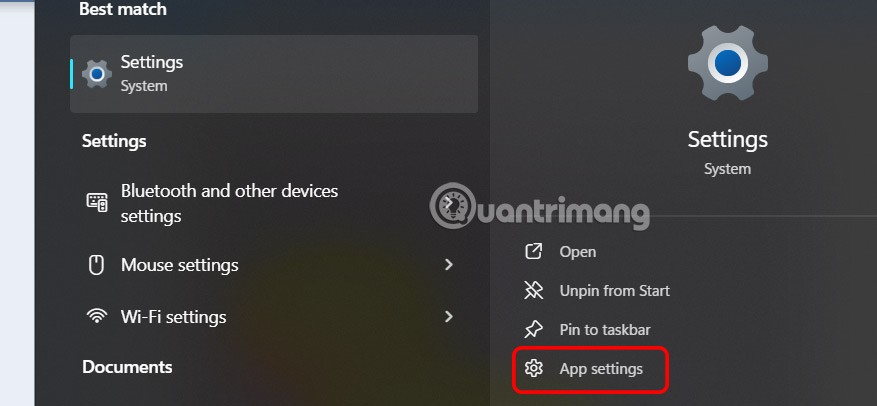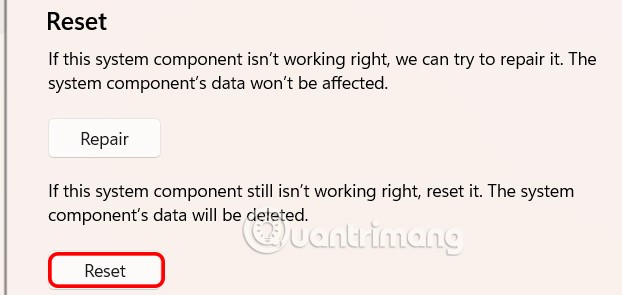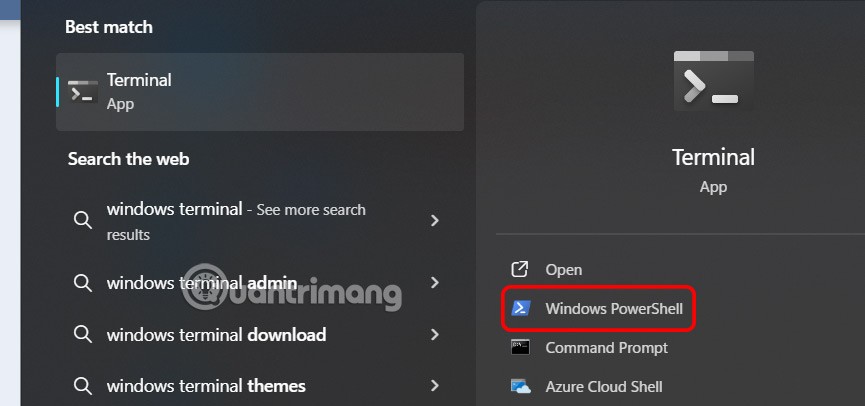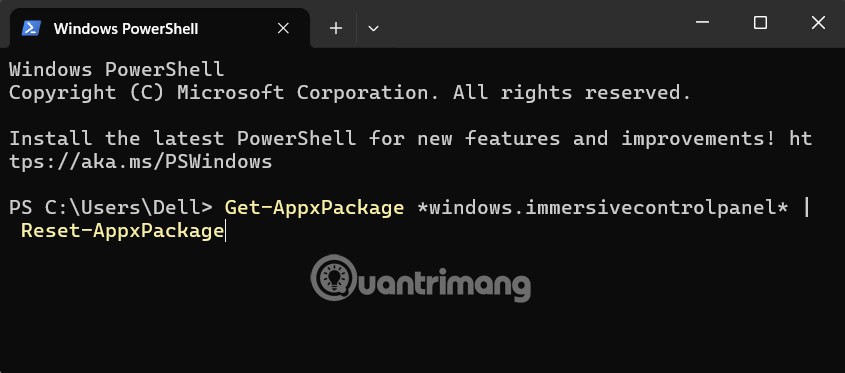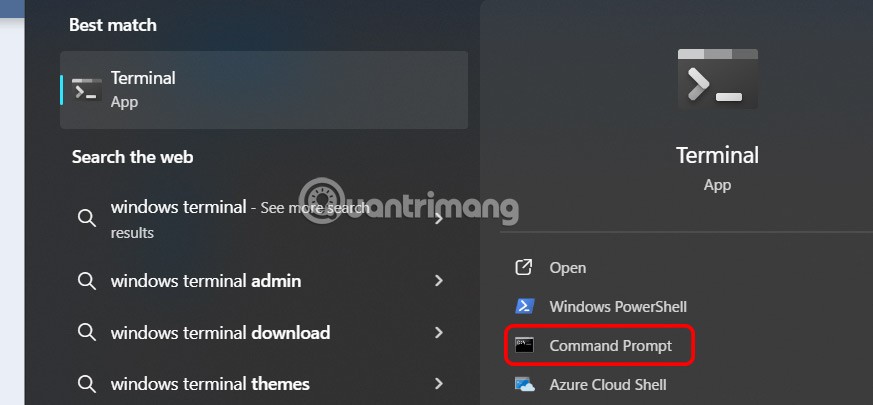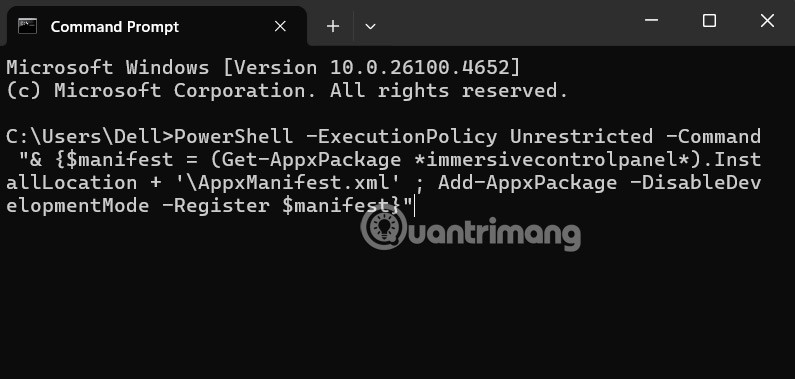Om de computer aan te passen aan de behoeften van elke gebruiker, kunt u de instellingen op de computer wijzigen. Mochten de gewijzigde instellingen van invloed zijn op de inhoud van de computer, of mocht er een probleem zijn, dan kunt u de Windows-instellingen resetten volgens de onderstaande instructies.
Windows-instellingen opnieuw instellen via het Startmenu
Stap 1:
U typt Instellingen in de zoekbalk van Windows en klikt vervolgens op App-instellingen ernaast, zoals hieronder weergegeven.
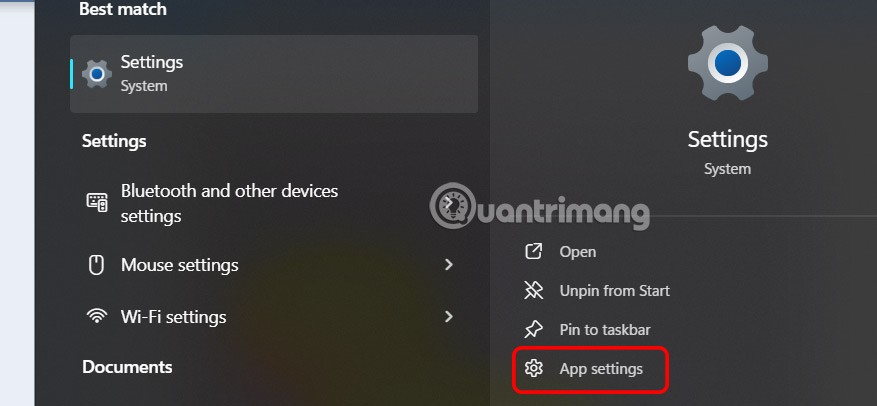
Stap 2:
Schakel over naar de nieuwe interface en klik op de knop Reset om door te gaan.
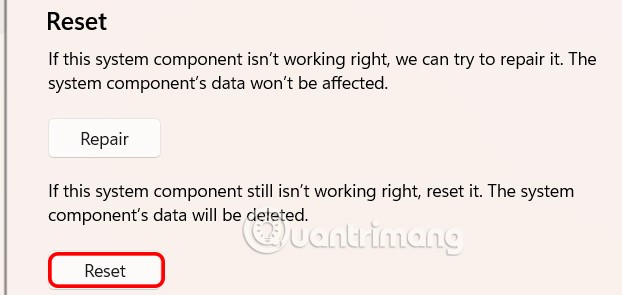
Klik ten slotte op Opnieuw instellen om de herinstallatie van Windows-instellingen te voltooien.

Windows-instellingen opnieuw installeren met PowerShell
Stap 1:
U typt het trefwoord Windows Terminal in de zoekbalk en klikt vervolgens op Windows PowerShell .
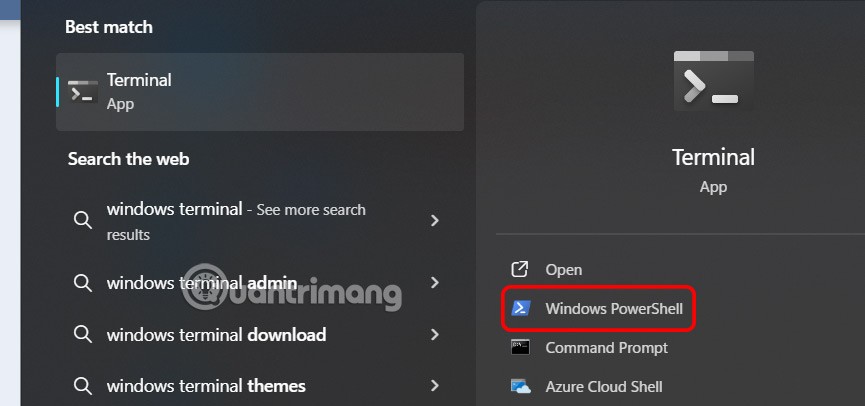
Stap 2:
Plak vervolgens de onderstaande opdracht in het tekstvak en druk op Enter om uit te voeren. De computer wordt vervolgens opnieuw geïnstalleerd.
Get-AppxPackage *windows.immersivecontrolpanel* | Reset-AppxPackage
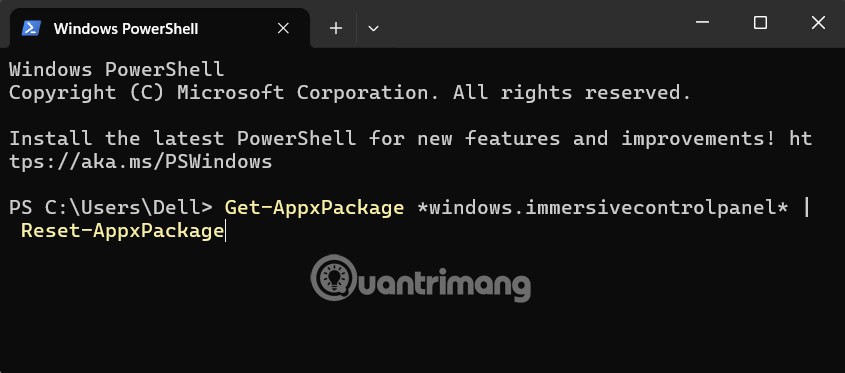
Windows-instellingen opnieuw instellen via de opdrachtprompt
Stap 1:
Typ Windows Terminal in het zoekvak en druk op Opdrachtprompt om toegang te krijgen.
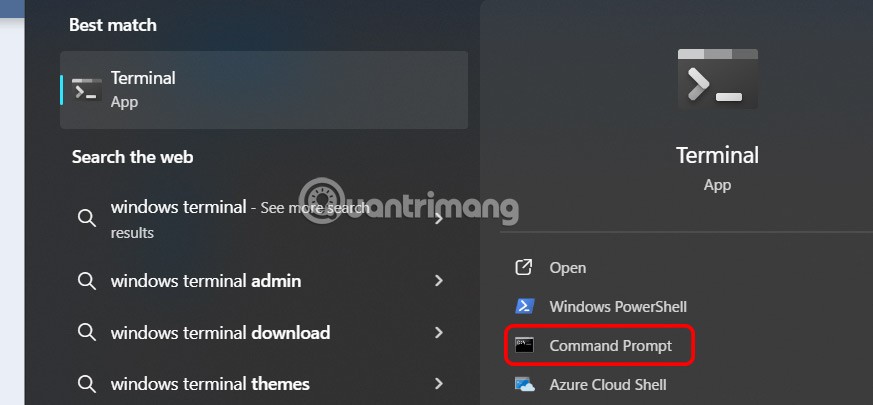
Stap 2:
Plak nu ook de onderstaande opdracht in de interface en druk op Enter om deze uit te voeren.
PowerShell -ExecutionPolicy Unrestricted -Command "& {$manifest = (Get-AppxPackage *immersivecontrolpanel*).InstallLocation + '\AppxManifest.xml' ; Add-AppxPackage -DisableDevelopmentMode -Register $manifest}"
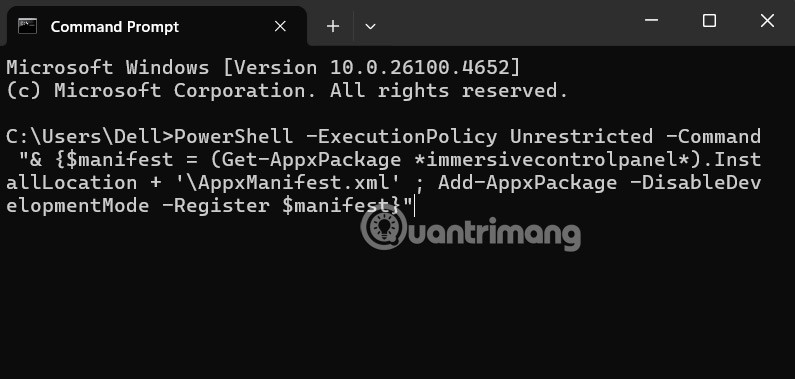
De resultaten van de toepassing Instellingen op de computer zijn opnieuw geïnstalleerd.